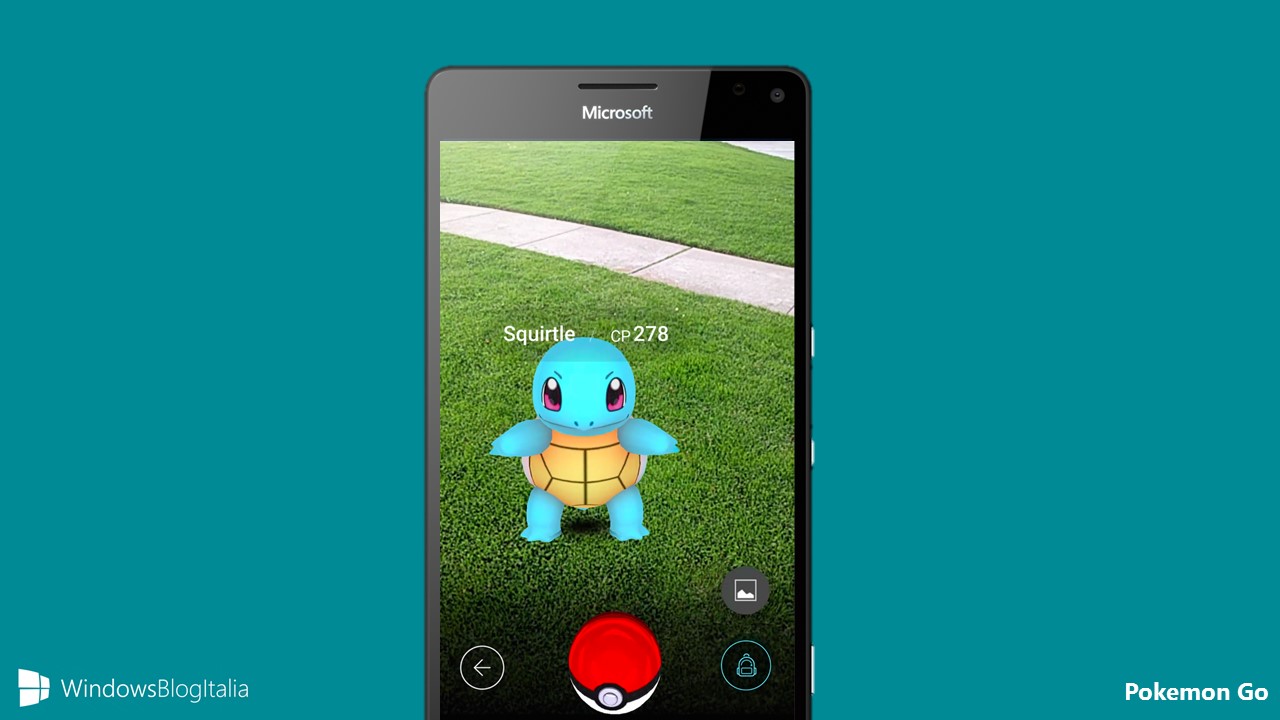
Qualche giorno fa, abbiamo visto come andare a caccia di Pokemon anche con Windows 10 Mobile grazie a Find ‘Em All. Oggi vediamo invece PoGo, un client del gioco non ufficiale ma che permette di giocare a Pokemon Go.
ATTENZIONE | Per giocare a Pokemon Go è necessario registrarsi a Pokémon Trainer Club. Per la registrazione dovrete usare come browser Microsoft Edge o Internet Explorer.
- Recatevi a questo indirizzo e cliccate Create an Account!.
- Inserite la vostra data di nascita, scegliete l’Italia come paese e cliccate Continue.
- Scegliete un username e cliccate su Check Availability. Scegliete una password, digitate l’indirizzo email, accettate le condizioni e cliccate Continue.
- Attendete la conferma di avvenuta registrazione.
Il prossimo step è quello di installare l’app sullo smartphone.
- Scaricate il file del gioco a questo indirizzo.
- Dallo smartphone, recatevi in Impostazioni > Aggiornamenti e sicurezza > Per gli sviluppatori e attivate la Modalità sviluppatore.
- Alla richiesta di attivazione cliccate Sì.
- Nella sezione Portale dispositivi, attivate l’opzione Attiva diagnostica remota su connessioni USB e di rete LAN.
- Prendete nota dell’indirizzo presente alla voce Wi-Fi (nel nostro caso, https://192.168.1.11).
- Dal PC, accedete all’indirizzo individuato al punto precedente.
- Nel menu a sinistra, cliccate Apps.
- Nella sezione Install app > App package cliccate su Sfoglia e caricate il file del gioco.
- Cliccate su Go ed attendete la distribuzione e l’installazione dell’app.
Potrebbe verificarsi qualche problema durante la fase di gioco, l’app è ancora in beta. Il codice è pubblico ed è disponibile a questo indirizzo. In questo modo, il gioco dovrebbe essere migliorato in tempi brevi.
Cosa ne pensate di questa versione di Pokemon Go per Windows Mobile? Fatecelo sapere nei commenti.
Articolo di Windows Blog Italia
Fonte | WinBeta












